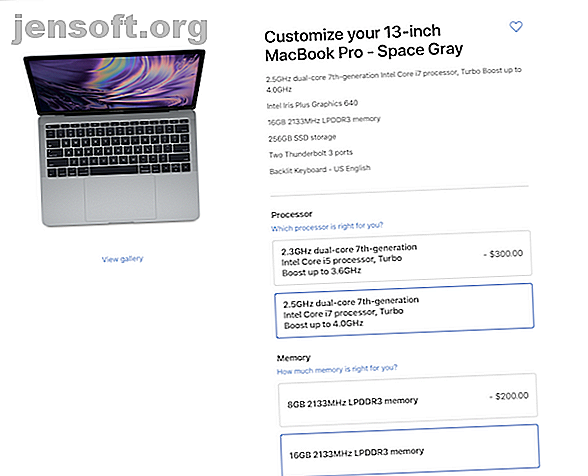
Hoe u uw perfecte Mac kunt bouwen op de website van Apple
Advertentie
De volgende keer dat je een Apple Store binnenloopt, klaar om langs de lijn van MacBooks en iMacs te kijken en er een te kiezen als een persoon in een line-up, moet je er rekening mee houden dat je opties veel verder gaan dan wat er op de beursvloer staat.
Hier leest u hoe u de website van Apple kunt gebruiken om uw eigen aangepaste Mac te ontwerpen, inclusief enkele tips over waar u prioriteit aan moet geven.
Ga verder dan de basis
In de winkel en op de website heeft Apple een aantal vooraf ingestelde Mac-modellen. Zoals je zou verwachten, komen duurdere modellen met extra functies. De instapmodel 13-inch Macbook Pro wordt bijvoorbeeld niet geleverd met een Touch Bar, maar sommige van het middenniveau en alle high-end modellen doen dat wel.
Sommige opties komen echter in te veel verschillende smaken voor elk om slechts één setmodel te hebben. Als je eenmaal op Select hebt geklikt voor het model dat het dichtst in de buurt komt van wat je wilt, zie je een aantal potentiële upgrades waarvan je kunt profiteren.

Houd er rekening mee dat in winkels alleen de basismodellen direct beschikbaar zijn. Je kunt een aangepaste bestelling laten ophalen in een Apple Store, maar je moet wachten op levering. Dit duurt meestal ongeveer een week of zo.
Laten we de drie belangrijkste aspecten bekijken die u op uw Mac kunt aanpassen.
processors
De processor is het brein van de computer. Er zijn twee belangrijke overwegingen bij het kiezen van de juiste keuze voor u.
CPU snelheid
De eerste factor om te overwegen is de snelheid van de processor. Om hier een idee van te krijgen, moet je rekening houden met de kloksnelheid, die wordt gemeten in gigahertz (GHz). Je moet ook controleren welke generatie chips het is en of het een i5 of een i7 is.
Over het algemeen geldt: hoe meer GHz en hoe later de generatie, hoe sneller de chip. Bovendien zijn i7-chips sneller dan i5. De CPU-snelheid is het belangrijkst voor zware taken zoals het renderen van video, dus overweeg hier een upgrade als je dat vaak doet.
Dual-Core of Quad-Core (of meer!)
Je wilt ook kijken hoeveel kernen je nodig hebt. Elke individuele processorkern kan zijn eigen taak uitvoeren, dus met meerdere cores kunt u veel taken tegelijk uitvoeren zonder snelheidsverlies. Meer cores zijn geweldig als je moet multitasken, vooral als je met afbeeldingen of video werkt.
De meest ingewikkelde iMac Pro wordt geleverd met een 18-coreprocessor, die absoluut overkill is. Maar u zou kunnen overwegen een upgrade uit te voeren naar ten minste een quad-core voor algemeen gebruik.
Geheugen
Het volgende aanpasbare item is geheugen, ook wel RAM genoemd. Elke keer dat u een programma op uw Mac opent, nemen de gegevens in dat programma ruimte in uw geheugen in. Daarom, hoe meer geheugen u hebt, hoe meer programma's u tegelijkertijd kunt openen zonder uw machine te vertragen.
Zodra uw machine al uw geheugen heeft opgebruikt, begint deze programma's te draaien vanuit wat virtueel geheugen wordt genoemd. Deze bestaat op uw harde schijf. Vroeger, toen harde schijven relatief langzaam draaiende schijven waren, kon dit tot een enorme vertraging leiden. Nu worden echter alle Mac-notebooks standaard geleverd met SSD's, die veel sneller zijn, en de vertraging is niet zo merkbaar. Zelfs SSD's zijn echter nog langzamer dan RAM.
Dus als u het soort persoon bent die honderd open browsertabbladen tegelijk heeft, kunt u overwegen uw geheugen te upgraden naar ten minste 16 GB. Als je je Mac alleen gebruikt voor lichte taken zoals browsen en e-mail, zou 8 GB prima moeten zijn.
Schijfruimte en type
Ten slotte moet u kijken naar het upgraden van uw opslagruimte. De standaard Mac-notebooks worden geleverd met schijven die variëren van 128 GB tot 512 GB. De upgrades gaan echter zo hoog als 4 TB. Al deze schijven zijn SSD's.
Aan de iMac-kant worden de standaardmodellen allemaal geleverd met ten minste 1 TB harde schijven (HDDS, geen SSD's). U kunt ze upgraden met SSD's of met Fusion-schijven met een hogere opslagcapaciteit. Een Fusion-schijf combineert de snelheid van een SSD met de hoge capaciteit van een HDD.
SSD staat voor Solid State Drive . Ze zijn kleiner dan traditionele desktop harde schijven en veel sneller. Vanwege het ontbreken van bewegende delen, zullen ze ook veel minder snel kapot gaan dan een draaiende schijf. De afweging is dat ze duurder zijn, vooral bij hogere capaciteiten.
Meestal is die afweging de moeite waard, net als het uitgeven voor een hogere capaciteit. Het hebben van een SSD in uw systeem verbetert de snelheid over de hele linie.
Grafische kaarten

De meeste Macs met instap- en middenniveau worden geleverd met geïntegreerde grafische kaarten . Apple bouwt de grafische kaart rechtstreeks in de printplaat en deze werkt naadloos samen met de processor. Ze werken prima voor licht gebruik, maar zijn niet geschikt voor zwaar grafisch werk zoals gamen.
Duurdere Macs worden geleverd met speciale grafische kaarten, die afzonderlijke componenten zijn met hun eigen processors en speciaal geheugen. Met deze Macs kunt u uw grafische kaarten tot op zekere hoogte aanpassen.
Als u grafisch werk doet, zoals grafisch ontwerp of film, of als u een gamer bent, zal een speciale grafische kaart veel beter presteren dan een geïntegreerde kaart. De enige persoon die echt zijn grafische kaart maximaal moet benutten, is iemand die veel 3D-afbeeldingen maakt, zoals een ontwerper of animator van een videogame.
Als je zo iemand bent, maar je hebt nog steeds een beperkt budget, wil je een kaart met het meeste geheugen dat je kunt krijgen.
Welke upgrades moet u prioriteren?
Als u een beperkt budget heeft en u slechts één upgrade kunt betalen, moet u een beslissing nemen. In het verleden kon je na aankoop bepaalde componenten op een Mac upgraden, met name de harde schijf of het RAM-geheugen. Maar die dagen zijn in wezen voorbij. Je moet beginnen met je Mac-aankoop, wetende wat je wilt uitgeven.
Als er één aspect is waar bijna iedereen uiteindelijk een probleem mee heeft, is het schijfruimte. De meeste entry- en mid-level Macs worden alleen geleverd met 256 GB, dus u moet voorkomen dat u een Mac met minimale opslag krijgt. Waarom zou u geen MacBook kopen met slechts 256 GB opslag? Waarom zou u geen MacBook met slechts 256 GB opslag kopen? MacBook kopen? Het is slim om het 256 GB-model te vermijden en uw opslag te upgraden. Lees meer als je kunt. Je zult jezelf later bedanken.
Onze favoriete aanpassingen
Hier zijn een paar aangepaste opties onder de radar om u op weg te helpen.
- iMacs zijn de enige Macs waarvan de standaardmodellen nog steeds een draaiende harde schijf hebben. Upgrade naar een SSD om de schijfsnelheid te verhogen en uw kansen op uitval van de harde schijf aanzienlijk te verminderen. Houd er rekening mee dat een SSD-upgrade van 1 TB een flinke $ 700 aan het prijskaartje kan toevoegen. Als u niet zoveel ruimte nodig heeft, is een 256 GB schijf veel redelijker.
- De nieuwe Mac mini heeft een optionele upgrade om zijn Ethernet-poorten te veranderen van 1 Gigabit naar 10 Gigabit voor $ 100, waardoor het een levensvatbaar (en betaalbaar) serveralternatief is.
Bespaar geld terwijl u de Mac krijgt die u wilt
Koop uw Mac op het juiste moment van het jaar 5 manieren om geld te besparen bij het kopen van een MacBook 5 manieren om geld te besparen bij het kopen van een MacBook Op zoek naar een goedkope MacBook? Hier zijn enkele nuttige tips om het meeste geld te besparen wanneer u een Mac-laptop koopt. Lees meer om te profiteren van elke mogelijke deal. Combineer die deals met uw ideale aanpassingen om de Mac die u zoekt tegen een betere prijs te krijgen.
Ontdek meer over: Kooptips, Hardware Tips, iMac, MacBook.

